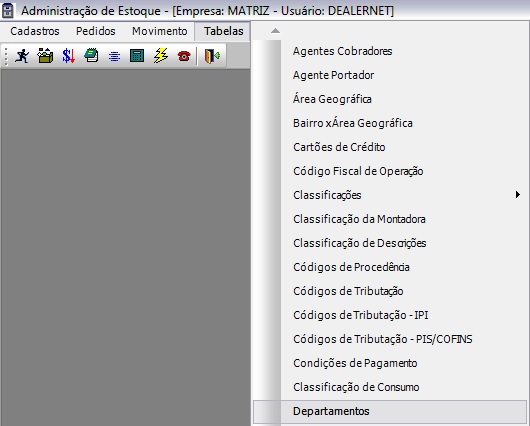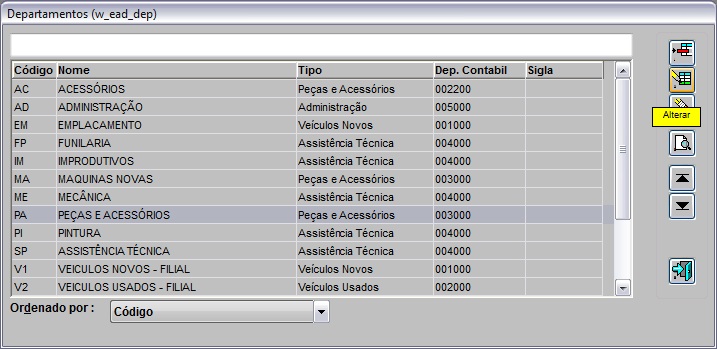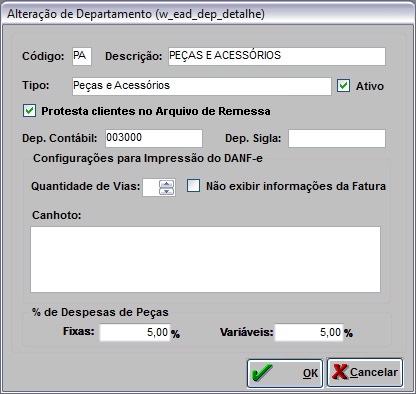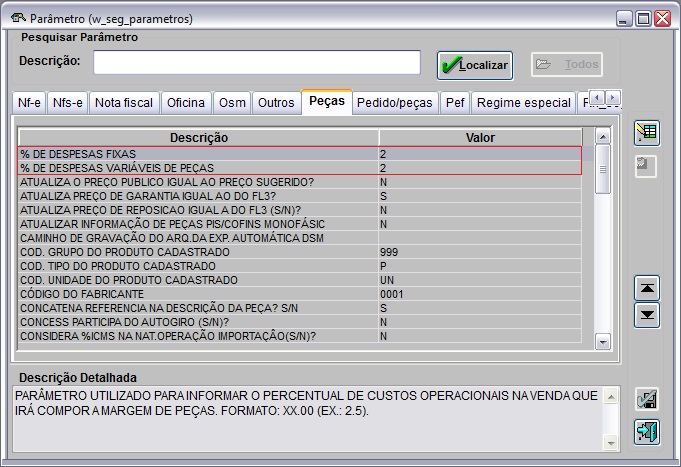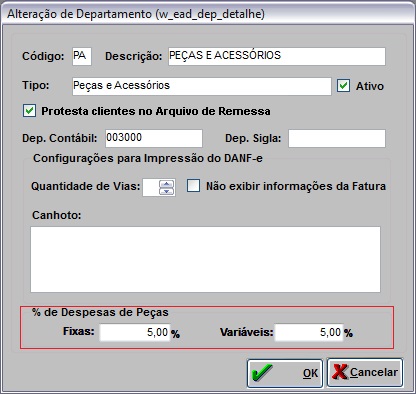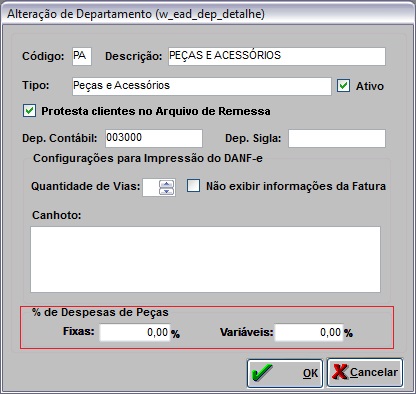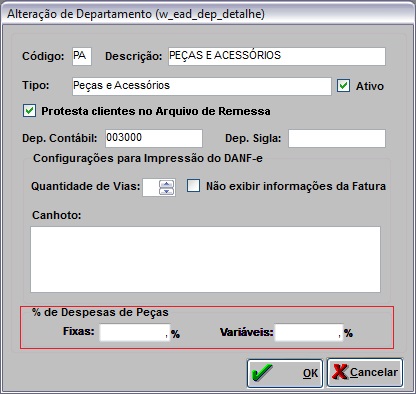De Dealernet Wiki | Portal de SoluÓÐo, Notas TÕcnicas, Vers¾es e Treinamentos da AÓÐo InformÃtica
(Criou pûÀgina com '<p align="center">'''MûDULO ESTOQUE DE PEûAS'''</p> <p align="justify">Esta opûÏûÈo serve para configurar os departamentos a serem utilizados nos seguintes processos: [[VendaãÎ') |
|||
| Linha 1: | Linha 1: | ||
<p align="center">'''MûDULO ESTOQUE DE PEûAS'''</p> | <p align="center">'''MûDULO ESTOQUE DE PEûAS'''</p> | ||
| - | <p align="justify">Esta opûÏûÈo serve para configurar os departamentos a serem utilizados nos seguintes processos: [[Venda de PeûÏas e Acessû°rios no Televendas]], [[Pedidos de Vendas]], [[Cadastro de PromoûÏûÈo]], [[Nota Fiscal de SaûÙda]] e [[Ordem de ServiûÏo]].</p> | + | <p align="justify">Esta opûÏûÈo serve para configurar os departamentos a serem utilizados nos seguintes processos: [[Venda de PeûÏas e Acessû°rios no Televendas]] (telas: ''Televendas'', ''Margem de Produtos'' e ''ImpressûÈo da Nota Fiscal no BalcûÈo''), [[Pedidos de Vendas]] (telas: ''AlteraûÏûÈo de Produtos do Pedido'', ''AlteraûÏûÈo de Produtos'', ''Margem'' (botûÈo - Margem), ''Margem de Produtos'', ''Aplicar Descontos'' (botûÈo - Desconto) e ''ImpressûÈo da Nota Fiscal no BalcûÈo''), [[Cadastro de PromoûÏûÈo]] (telas: ''AlteraûÏûÈo de Produtos da PromoûÏûÈo de PeûÏas'' e ''Aplicar desconto nos produtos''), [[Nota Fiscal de SaûÙda]] (telas: ''Nota Fiscal de SaûÙda'', ''Produtos da Nota Fiscal de SaûÙda'' e ''Margem de Produtos'') e [[Ordem de ServiûÏo]] (telas: ''Nota Fiscal de SaûÙda - Descontos de PeûÏas'' e ''EmissûÈo de Nota Fiscal de SaûÙda da O.S'').</p> |
'''1.''' No menu principal, clique '''Tabelas''' e '''Departamentos'''; | '''1.''' No menu principal, clique '''Tabelas''' e '''Departamentos'''; | ||
EdiûÏûÈo atual tal como 14h22min de 27 de maio de 2013
MûDULO ESTOQUE DE PEûAS
Esta opûÏûÈo serve para configurar os departamentos a serem utilizados nos seguintes processos: Venda de PeûÏas e Acessû°rios no Televendas (telas: Televendas, Margem de Produtos e ImpressûÈo da Nota Fiscal no BalcûÈo), Pedidos de Vendas (telas: AlteraûÏûÈo de Produtos do Pedido, AlteraûÏûÈo de Produtos, Margem (botûÈo - Margem), Margem de Produtos, Aplicar Descontos (botûÈo - Desconto) e ImpressûÈo da Nota Fiscal no BalcûÈo), Cadastro de PromoûÏûÈo (telas: AlteraûÏûÈo de Produtos da PromoûÏûÈo de PeûÏas e Aplicar desconto nos produtos), Nota Fiscal de SaûÙda (telas: Nota Fiscal de SaûÙda, Produtos da Nota Fiscal de SaûÙda e Margem de Produtos) e Ordem de ServiûÏo (telas: Nota Fiscal de SaûÙda - Descontos de PeûÏas e EmissûÈo de Nota Fiscal de SaûÙda da O.S).
1. No menu principal, clique Tabelas e Departamentos;
2. Na janela Departamentos, selecione o departamento e clique Alterar;
3. Na janela AlteraûÏûÈo de Departamento informe o percentual de despesas Fixas e VariûÀveis das peûÏas, no % de Despesas de PeûÏas;
Notas:
- A opûÏûÈo Ativo estarûÀ marcada por default.
-
Para desativar o departamento, basta desmarcar a opûÏûÈo Ativo.
-
A opûÏûÈo Quantidade de Vias serve para imprimir a quantidade de vias do DANF-e e a opûÏûÈo NûÈo exibir informaûÏûçes da Fatura quando marcada nûÈo exibe informaûÏûçes da fatura no DANF-e.
- Utilize o campo Canhoto para personalizar o canhoto do Danf-e por departamento.
4. Em seguida clique no botûÈo OK.
Esta configuraûÏûÈo funciona como uma exceûÏûÈo aos parûÂmetros "% DE DESPESAS FIXAS" e % "DE DESPESAS VARIûVEIS DE PEûAS".
Caso a informaûÏûÈo de percentual de despesa Fixa ou VariûÀvel esteja configurado no departamento, o sistema acata a informaûÏûÈo do departamento para o cûÀlculo da margem, caso contrûÀrio acata-se o percentual informando nos parûÂmetros.
Existem trûˆs configuraûÏûçes possûÙveis para o percentual de despesas no departamento:
- Maior que zero (neste caso, acata-se o percentual informado no departamento ignorando os parûÂmetros).
- Igual a zero (neste caso, tambûˋm acata-se o percentual informado no departamento, porûˋm aplicando zero % de custo operacional no cûÀlculo).
- Vazio (neste caso, serûÀ acatado o percentual presente no parûÂmetro).